في شهر أكتوبر من العام الماضي ، كتبت عن طريقة لعرض صفحات الويب في Chrome لنظام Android دون أي من الإعلانات التي تشتت الانتباه أو عناصر الصفحة الأخرى. تقدم هذه الميزة ، المسماة وضع القارئ ، العناصر الموجودة داخل نص القصة فقط ، بحيث يمكنك الاستمرار في التركيز على النص والصور ذات الصلة.
يمكن الآن تمكين هذه الميزة الآن على إصدار سطح المكتب من Chrome لنظام التشغيل Windows ، وفقًا لـ SlashGear ، ولكنها تحمل اسمًا جديدًا: وضع Distill. فيما يلي كيفية استخدامها على سطح المكتب:
الخطوة 1: حدد موقع اختصارك لفتح Chrome ، سواء كان على شريط المهام أو سطح المكتب أو داخل قائمة "ابدأ". انقر بزر الماوس الأيمن عليه وافتح إعدادات الخصائص.
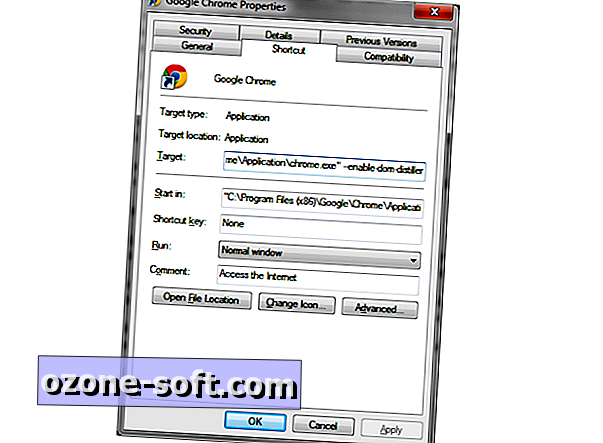
الخطوة 2: بجوار "الهدف" ، سترى مسار الملف لتطبيق Chrome. أضف مسافة ثم الكلمات التالية في نهاية النص:
--enable دوم-التقطير
الخطوة 3: انقر على "تطبيق" ثم أغلق جميع مثيلات Chrome. إذا كنت تستخدم Hangouts أو Google Now لسطح المكتب ، فستحتاج إلى إغلاق الرمز في علبة النظام أيضًا.
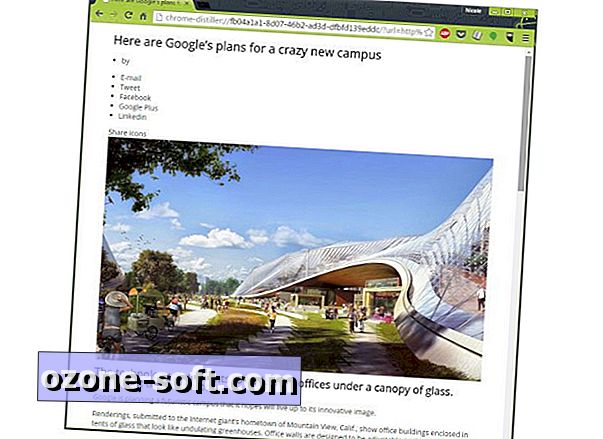
عندما ترغب في اختبار وضع Distill (التقطير): افتح Chrome من الاختصار الذي قمت بتحريره ، ثم انقر فوق رمز الهامبرغر (ثلاثة أسطر) في الزاوية العلوية اليمنى واختر صفحة Distill.
ميزة Distill غير محدودة قليلاً من حيث مدى نجاحها في إعادة تنسيق الصفحة ، ولكنها خيار رائع على المواقع التي تستخدم إعلانات الفلاش أو الفيديو. ماذا تعتقد؟
(عبر SlashGear)













ترك تعليقك